שְׁאֵלָה
בעיה: כיצד לתקן את שגיאת Windows Media Player 0xc0000005 (קובץ CompPkgSup. DLL) ב-Windows 10?
אני לא יכול לפתוח MPG או WTV Video Media Player של Windows 10 x64. שתי התוכניות קורסות עם קוד השגיאה 0xc0000005. שמתי לב גם ל- CompPkgSup. קובץ DLL המוזכר ביומן. אתמול התקנתי את עדכון KB4013429, אז אני מניח שזה האשם. מישהו יכול בבקשה לעזור?
תשובה פתורה
KB4013429 הוא העדכון המצטבר האחרון עבור מערכת ההפעלה Windows 10. מיקרוסופט פרסמה אותו באמצע מרץ 2017 בציפייה שהיא תתקן בעיות רבות שקודמיו גרמו. למרבה הצער, אבל נראה שהעדכון גרם להרבה באגים חדשים במקום לטפל בישנים.
בעוד שמספר משתמשי Windows 10 הלא מרוצים הולך וגדל,[1] זה יהיה נאיבי להאמין שכל הבעיות יטופלו ותיקונים ישוחררו מיד. הרוב המכריע של משתמשי Windows 10 אינם יכולים להתקין את העדכון המצטבר KB4013429 למרות שהורדה מלאה.
במקרה זה, מיקרוסופט ממליצה לאנשים לנסות להתקין את העדכון באופן ידני על ידי הורדתו ממיקרוסופט והתקנתו בדיוק כמו כל תוכנית אחרת של Win32. לרוע המזל, מיקרוסופט קיבלה זעם של אנשים שהצליחו להתקין עדכון KB4013429, אבל אז חווה קריסה מוחלטת של נגן DVD של Windows ויישומי צד שלישי אחרים המשתמשים ב-Microsoft MPEG-2 ספריות. מיקרוסופט כבר אישרה רשמית את הבאג אך עדיין לא סיפקה את התיקונים.
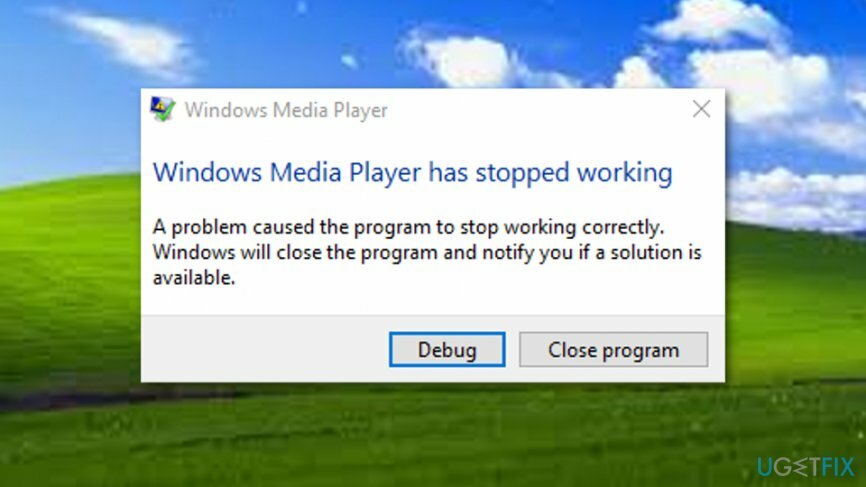
אנשים טוענים שהם לא יכולים להפעיל את Windows DVD Player,[2] Windows Media Player,[3] ויישומים רבים אחרים מכיוון שהם לא הגיבו או לא נפתחו עם קוד שגיאה 0xc0000005 (קובץ CompPkgSup. DLL). כפי שכבר ציינו, התיקונים הרשמיים עדיין אינם זמינים.
עם זאת, ישנן כמה שיטות שאנשים כבר ניסו ודיווחו כעובדות. אם תבחר לנסות, אנו נספק מדריך מקיף כיצד לתקן את קוד השגיאה של נגן DVD של Windows 0xc0000005 למטה.
אם עם זאת, אתה לא מאשר תיקונים לא רשמיים, אתה יכול לעקוף את הבאג הזה על ידי ביטול העדכון. לאחר מכן תצטרך לחכות עד שמיקרוסופט תשחרר את התיקון ולהפעיל מחדש את העדכון המצטבר KB4013429.
כיצד לתקן את שגיאת Windows Media Player 0xc0000005 (קובץ CompPkgSup. DLL) שנגרם על ידי עדכון KB4013429?
כדי לתקן מערכת פגומה, עליך לרכוש את הגרסה המורשית של תמונה מחדש תמונה מחדש.
שיטה 1. הסר את ההתקנה של עדכון KB4013429
כדי לתקן מערכת פגומה, עליך לרכוש את הגרסה המורשית של תמונה מחדש תמונה מחדש.
- נְקִישָׁה מקש Windows + I כדי לפתוח את אפליקציית הגדרות.
- בחר עדכונים ואבטחה.
- לִפְתוֹחַ עדכן היסטוריה ולחץ הסר את התקנת עדכונים בחלק העליון של החלון.
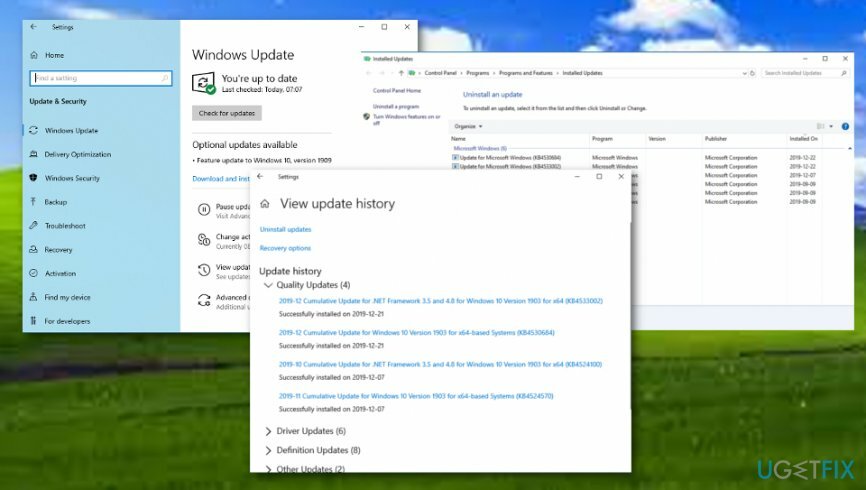
- מצא את העדכון המצטבר KB4013429, לחץ עליו באמצעות לחצן העכבר הימני ובחר הסר את ההתקנה.
למרבה הצער, לא ניתן להסיר את כל העדכונים המצטברים. אם אינך יכול להסיר את ההתקנה של עדכון KB4013429, אנא נסה את השיטות הבאות כדי לטפל בשגיאת מולטימדיה של Windows 0xc0000005.
שיטה 2. התקן את הגרסה הישנה יותר של קובץ CompPkgSup.dll
כדי לתקן מערכת פגומה, עליך לרכוש את הגרסה המורשית של תמונה מחדש תמונה מחדש.
עדכון Windows המסוים הזה מכיל גרסה חדשה של הקובץ CompPkgSup.dll, שיש בו באג המוביל לקריסות המולטימדיה. הבעיה מתרחשת רק כאשר היישום המסוים משתמש במפענח הווידאו של Microsoft DTV-DVD (msmpeg2vdec.dll) במערכות שבהן MPEG-2 מופעל במפענח זה. אתה יכול לנסות לתקן את השגיאה CompPkgSup.dll על ידי ביצוע השלבים המפורטים להלן. חשוב: מכיוון ששיטה זו אינה מאושרת רשמית על ידי Microsoft, אתה לוקח אותה על אחריותך בלבד.
- נְקִישָׁה מקש Windows + X ובחר שורת פקודה (אדמין).
- העתקה והדבקה Dir / a / b / s "% windir% \\ WinSxS \\ CompPkgSup.dll" | מצא את "_10.0.14393.0_"> "% userprofile% \\ שולחן עבודה \\ CompPkgSup.dll.txt" הפקודה לתוך חלון שורת הפקודה ולחץ להיכנס.
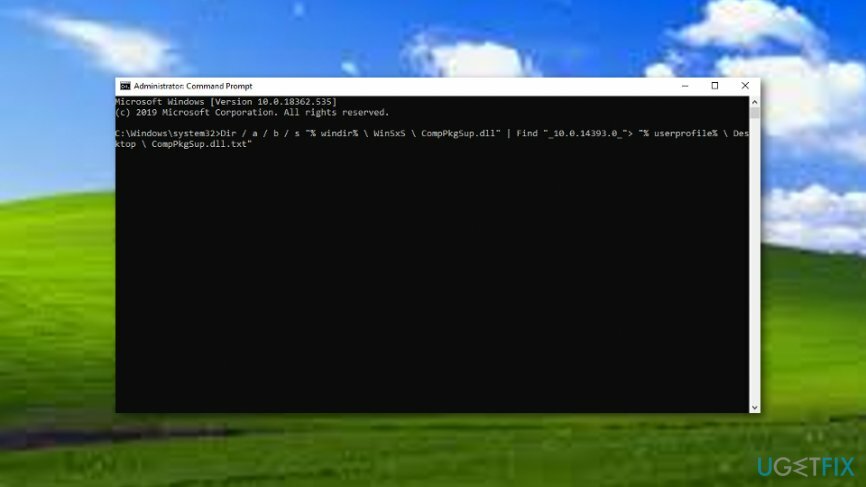
- לאחר מכן הפעל מחדש את המערכת והורד הקובץ הזה.
- עקוב אחר ההוראות שעל המסך כדי לחלץ את קובץ ה-zip.
קישור זה בטוח ללחוץ עליו. עם זאת, התקנת קבצי dll בנפרד אינה הפתרון הטוב ביותר לגבי אף אחד מהבאגים של Windows 10. עם זאת, זה עשוי לעזור לך לתקן את שגיאת 0xc0000005 באופן זמני עד שמיקרוסופט תשחרר את התיקון הרשמי. אגב, אם אתה מתכוון להשתמש בקובץ CompPkgSup.dll שסופק, שים לב שזה יהיה sfc /scannow ישחזר אוטומטית את קבצי המערכת הנוכחיים מ-build 10.0.14393.953.
שיטה 3. בצע סריקת SFC באמצעות שורת הפקודה
כדי לתקן מערכת פגומה, עליך לרכוש את הגרסה המורשית של תמונה מחדש תמונה מחדש.
ייתכן שיש כמה קבצים פגומים במערכת המחשב שלך ב-Windows שיש להם קשר להופעה של שגיאת Windows Media Player 0xc0000005 (קובץ CompPkgSup. DLL) במחשב Windows 10 שלך. עליך להפעיל תהליך בדיקה על ידי הפעלת שורת הפקודה המוגבהת כדי לברר אם זה נכון. אם אינך יודע כיצד להשלים את השיטה הספציפית הזו, אנו ממליצים לעקוב אחר ההנחיות המפורטות להלן שלב אחר שלב:
- לך ל חיפוש Windows.
- סוּג "cmd" בקטע החיפוש.
- למצוא את ה שורת פקודה בתוצאות.
- לחץ לחיצה ימנית על האפשרות ובחר "הפעל כמנהל".
- כאשר מופיעה תיבת דו-שיח שחורה, הקלד sfc /scannow אחרי הסמן המהבהב.

- לחץ על להיכנס מקש ומחכה לביצוע הפקודה.
- הפעל מחדש את המחשב.
שיטה 4. נסה לתקן דברים באופן אוטומטי
כדי לתקן מערכת פגומה, עליך לרכוש את הגרסה המורשית של תמונה מחדש תמונה מחדש.
אם ניסית את כל השיטות שצוינו לעיל ואף אחת מהן לא נראתה מוצלחת, תוכל לנסות לתקן דברים באופן אוטומטי. לצורך כך, עליך להוריד ולהתקין תוכנות לתיקון מערכת כגון תמונה מחדשמכונת כביסה מאק X9 או כל כלי דומה אחר שעשוי להיות מסוגל לתקן אובייקטים פגומים במחשב שלך.
תקן את השגיאות שלך באופן אוטומטי
צוות ugetfix.com מנסה לעשות כמיטב יכולתו כדי לעזור למשתמשים למצוא את הפתרונות הטובים ביותר לביטול השגיאות שלהם. אם אינך רוצה להתמודד עם טכניקות תיקון ידניות, אנא השתמש בתוכנה האוטומטית. כל המוצרים המומלצים נבדקו ואושרו על ידי אנשי המקצוע שלנו. הכלים שבהם אתה יכול להשתמש כדי לתקן את השגיאה שלך מפורטים להלן:
הַצָעָה
לעשות את זה עכשיו!
הורד תיקוןאושר
להבטיח
לעשות את זה עכשיו!
הורד תיקוןאושר
להבטיח
אם לא הצלחת לתקן את השגיאה שלך באמצעות Reimage, פנה לצוות התמיכה שלנו לקבלת עזרה. אנא, הודע לנו את כל הפרטים שאתה חושב שאנחנו צריכים לדעת על הבעיה שלך.
תהליך תיקון פטנט זה משתמש במסד נתונים של 25 מיליון רכיבים שיכולים להחליף כל קובץ פגום או חסר במחשב של המשתמש.
כדי לתקן מערכת פגומה, עליך לרכוש את הגרסה המורשית של תמונה מחדש כלי להסרת תוכנות זדוניות.

VPN הוא חיוני כשזה מגיע פרטיות המשתמש. עוקבים מקוונים כגון עוגיות יכולים לשמש לא רק פלטפורמות מדיה חברתית ואתרים אחרים, אלא גם ספק שירותי האינטרנט שלך והממשלה. גם אם תחיל את ההגדרות המאובטחות ביותר דרך דפדפן האינטרנט שלך, עדיין ניתן לעקוב אחריך באמצעות אפליקציות שמחוברות לאינטרנט. חוץ מזה, דפדפנים ממוקדי פרטיות כמו Tor is אינם בחירה אופטימלית בגלל ירידה במהירויות החיבור. הפתרון הטוב ביותר לפרטיות האולטימטיבית שלך הוא גישה פרטית לאינטרנט - היה אנונימי ומאובטח באינטרנט.
תוכנת שחזור נתונים היא אחת האפשרויות שיכולות לעזור לך לשחזר את הקבצים שלך. ברגע שאתה מוחק קובץ, הוא לא נעלם באוויר - הוא נשאר במערכת שלך כל עוד לא נכתבים עליו נתונים חדשים. Data Recovery Pro היא תוכנת שחזור המחפשת עותקי עבודה של קבצים שנמחקו בתוך הכונן הקשיח שלך. על ידי שימוש בכלי, תוכל למנוע אובדן של מסמכים יקרי ערך, עבודות בית ספר, תמונות אישיות וקבצים חיוניים אחרים.